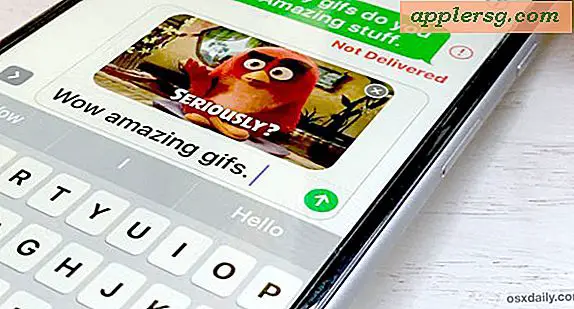Come rinominare file e cartelle nell'app dei file iOS

L'app iOS Files e iCloud Drive offrono un sistema di file di tipo per iPhone e iPad. Una delle funzionalità più utilizzate dei file system è la possibilità di rinominare file e cartelle secondo necessità e, come ci si potrebbe aspettare, anche l'app File per iOS offre questa funzionalità.
Apple è abbastanza coerente con queste funzionalità nei loro sistemi operativi, quindi se hai già familiarità con la ridenominazione di un file o una cartella sul Mac o la ridenominazione di una cartella di app su iOS, la tecnica dovrebbe esserti immediatamente familiare.
Come rinominare le cartelle e i file su iPhone e iPad con l'app File
- Apri l'app "Files" su iPhone o iPad
- Passare al file o alla cartella che si desidera rinominare nell'app File iOS
- Toccare direttamente sul nome del file o della cartella
- Usa la tastiera per modificare, eliminare o rinominare il file o la cartella secondo necessità, quindi tocca il pulsante "Fine" per impostare la modifica del nome



Semplice e facile.
Il processo di ridenominazione è lo stesso se l'elemento di destinazione è un file o una cartella.

Puoi rinominare qualsiasi cosa trovata nell'app File e in iCloud Drive, sia che si tratti di una cartella che hai appena creato da te, un PDF della pagina web che hai creato, un file che è stato salvato da un'altra app iOS, qualcosa copiato su iCloud Drive da un Mac, o altrove.
Poiché molti elementi nell'app File sono archiviati in iCloud e non localmente, a volte si verifica un leggero ritardo con la ridenominazione di file o cartelle che ha effetto su altri dispositivi che utilizzano lo stesso ID Apple. Ad esempio, puoi modificare il nome di un documento da un iPad nell'app File, ma poiché si sincronizza con i server iCloud e Apple, potrebbe essere necessario un momento affinché tale modifica si rifletta nell'app File di un altro iPhone condiviso o, addirittura, l'app iCloud Drive sul Mac, qualsiasi ritardo minimo dipende dalla velocità delle connessioni Internet in uso.
Ricorda che l'app "File" di iOS si chiamava "iCloud Drive", ma con il nuovo nome si guadagnava anche la possibilità di archiviare i file direttamente su un dispositivo iOS attraverso le app (ma non direttamente dall'input dell'utente, almeno fino ad ora ). Indipendentemente da come viene denominata l'app File, i dati archiviati all'interno saranno uguali e si tratta degli stessi dati di iCloud Drive a cui puoi accedere da un altro dispositivo iOS o Mac utilizzando anche lo stesso ID Apple.